
时间:2020-08-22 12:01:32 来源:www.win10xitong.com 作者:win10
今天又有一名朋友来问小编一个问题,就是win10系统的情况该怎么解决,win10系统这样的情况还真的把很多电脑高手都为难住了,那我们要怎么面对这个win10系统的问题呢?小编直接给出操作步骤:1、uefi启动U盘安装ghost win10系统需要电脑支持UEFI模式,而且系统必须是win10 64位系统2、本文介绍的是uefi pe安装ghost win10,安装前需要格盘,大家务必备份转移硬盘所有数据这样这个问题就可以很简单的搞定了。win10系统该怎么办我们下面一起来看看它的详细解决对策。
如何查看电脑是不是uefi启动
进bios设置硬盘ahci模式方法
一、安装准备
1、支持UEFI启动的电脑,8G容量U盘
2、系统镜像下载:技术员联盟ghost win10 64位旗舰版iso镜像v2020.07
3、uefi启动u盘:怎样把u盘制作成uefi启动盘
二、启动设置
通过bios开启UEFI启动模式的方法
电脑如何设置开机从U盘启动
如果你的BIOS里有这些选项请设置如下:
Secure Boot 设置为Disabled【禁用启动安全检查,这个最重要】
OS Optimized设置为Others或Disabled【系统类型设置】
CSM(Compatibility Support Module) Support设置为Yes或Enabled
UEFI/Legacy Boot选项选择成Both
UEFI/Legacy Boot Priority选择成UEFI First
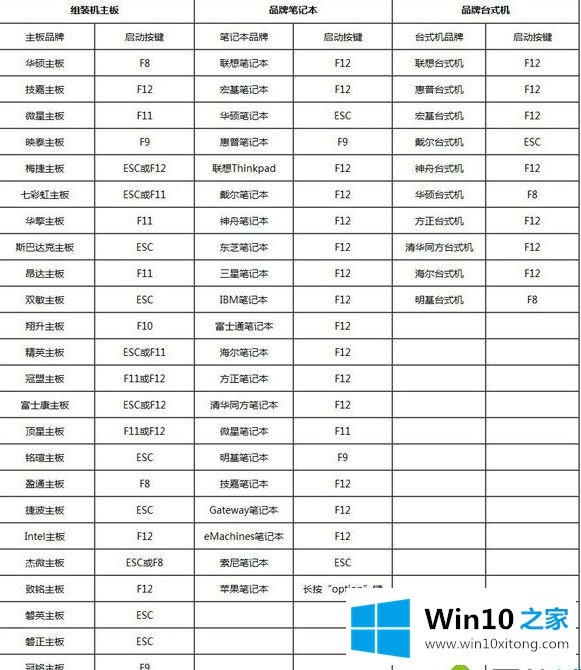
三、U盘安装ghost win10系统步骤如下
1、制作好uefi pe启动U盘之后,将win10 64位系统iso镜像直接复制到U盘gho目录下;
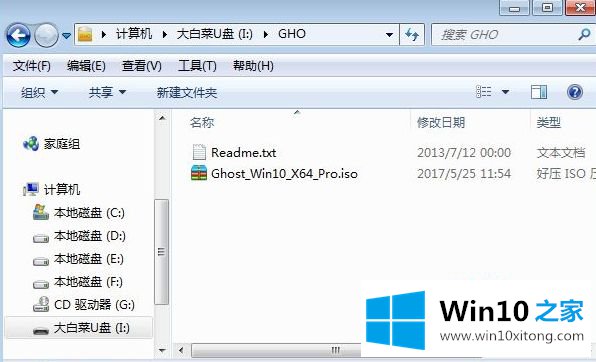
2、在支持uefi电脑上插入U盘,启动之后不停按F12或F11或Esc等快捷键,不同电脑启动键不同,在弹出的启动项选择框中,选择识别到的U盘选项,如果有带UEFI的启动项,要选择uefi的项,回车从uefi引导启动;
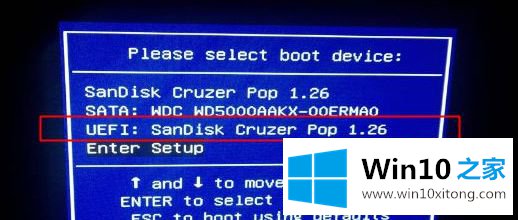
3、由于制作方式不同,有些uefi pe启动盘会直接进入pe系统,有些会先显示pe主菜单,如果显示下面这个界面,选择【02】回车运行win8PEx64正式版;
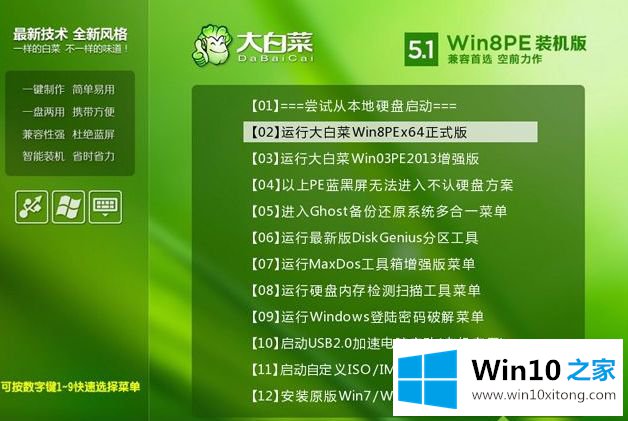
4、进入pe系统之后,双击桌面上的【DG分区工具】,右键选择硬盘,点击【快速分区】;
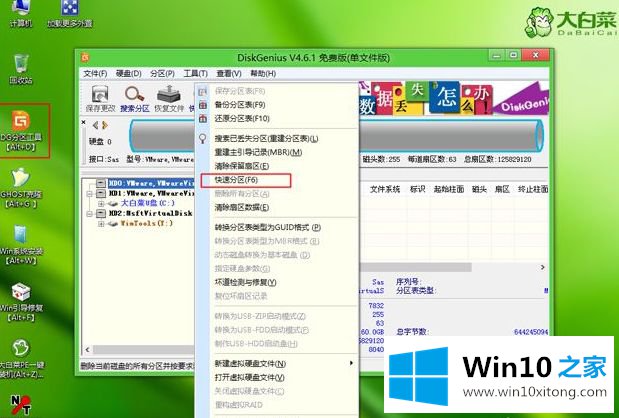
5、分区表类型选择【GUID】,也就是GPT,然后设置分区数目,设置系统盘的大小,建议50G以上,固态硬盘还需勾选【对齐分区到此扇区】,扇区数默认即可4k对齐,确定;
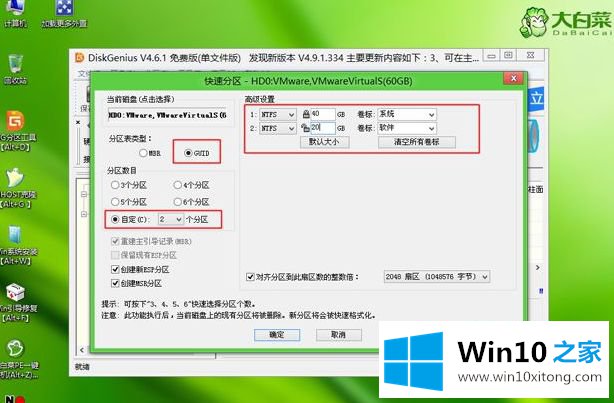
6、之后执行硬盘分区以及格式化过程,分区之后如图所示,gpt分区表会有ESP、MSR两个额外分区;
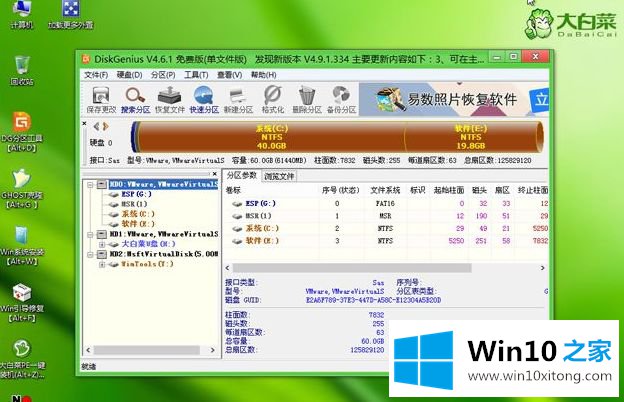
7、接着双击打开【大白菜PE一键装机】,GHO WIM ISO映像路径选择ghost win10 x64 iso文件,然后点击下拉框,工具会自动提取到win10.gho文件,选择win10.gho文件;
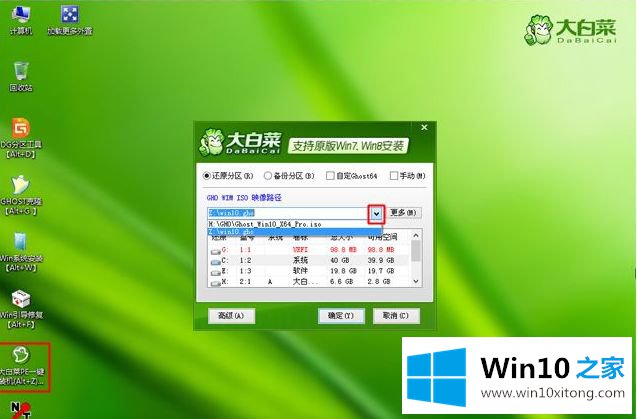
8、接着选择【还原分区】,选择ghost win10系统安装位置,一般是C盘,如果不是C盘,根据卷标【系统】或硬盘大小来选择,点击确定;
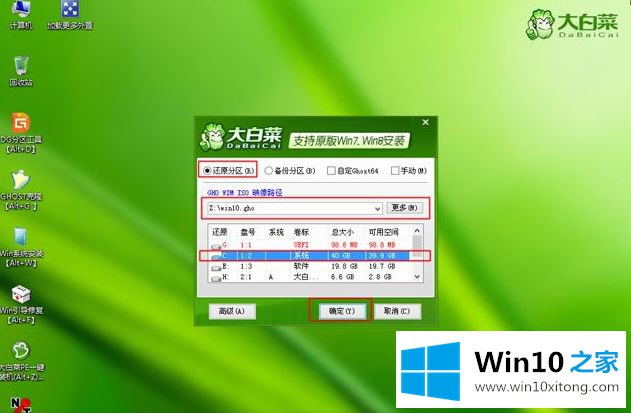
9、弹出这个对话框,勾选完成后重启、引导修复这些选项,点击是执行下一步操作;
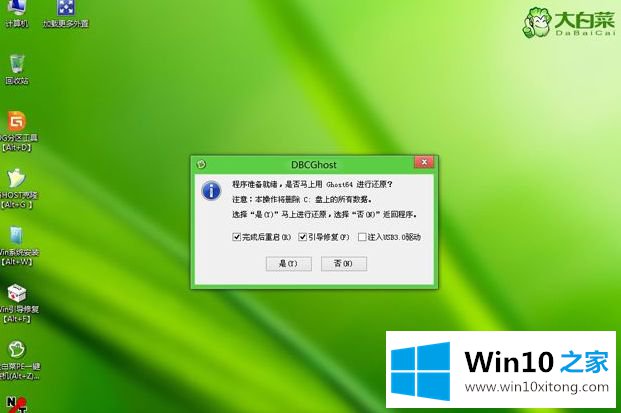
10、转到这个界面,执行ghost win10系统安装到C盘的过程,等待进度条执行完成,一般2-5分钟左右;
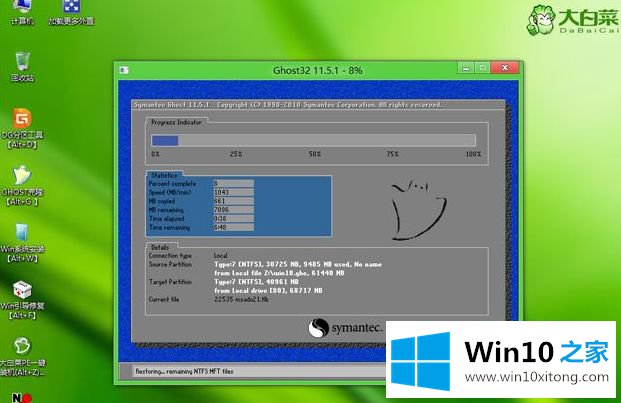
11、操作完成后,会提示电脑即将重启,默认是10秒后自动重启,或者点击是立即重启电脑;
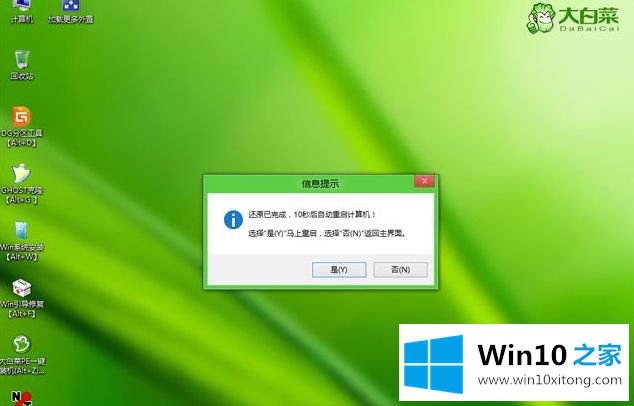
12、此时拔出U盘,会自动进入这个界面,继续执行ghost win10系统组件安装和系统配置过程;

13、整个安装过程需要5-10分钟,在启动进入win10桌面之后,ghost win10系统就安装好了。
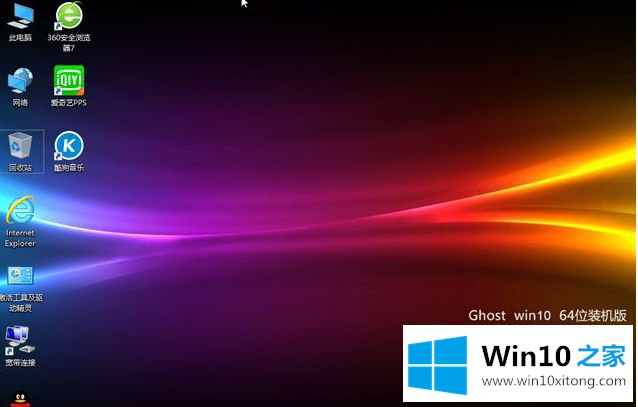
上述就是u盘如何安装ghost win10系统的详细步骤了,还不知道如何操作的用户们可以学习上面的方法来安装就可以了。
在上面的文章中小编结合图片的方式详细的解读了win10系统的详细解决对策,还没有解决的网友们可以给小编留言,小编会帮助你们处理这个问题的。